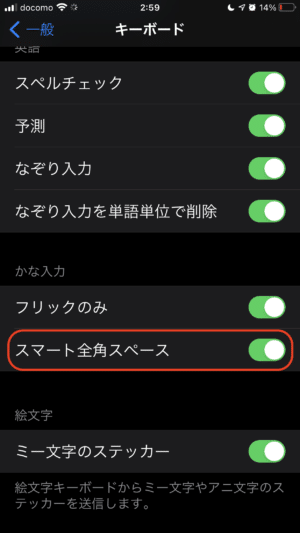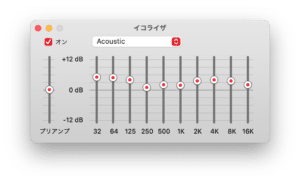まるでRaw現像、写真をフィニッシュに追い込める編集アプリ: Snapseed
写真の色合いや明るさなどを、類似した色で範囲を選択して、その領域ごとに調整できる画像編集アプリです。自由自在に調整可能なので、まるでRaw現像をするかのように納得いくまで写真を加工できます。
Snapseedの特徴
Snapseed の最大の特徴は、U Point テクノロジーという「類似した色の領域」に対して補正を行うことができるという機能です。
これは Nikon の Capture NX というフォト・フィニッシング・ソフト(ニコンはRAW現像ソフトとは呼ばずに、あえて「写真を完成に追い込む」という意味でこう呼んでます)に搭載されている技術です。
Nikon Capture NX 2 を購入すると結構なお値段(通販で15,000円〜16,000円くらい)しますが、iPhoneアプリだと無料だなんて涙ものですよ。
 Snapseed
Snapseed
カテゴリ: 写真/ビデオ, ライフスタイル
価格: 無料 (掲載時)
販売元: Google, Inc.
加工する写真を選択
極簡単に使い方を紹介すると、アプリを立ち上げたら画面左上の【開く】ボタンで画像を入力します。【カメラ】ボタンだと写真の撮影、【フォトライブラリ】ボタンだと撮影済みの画像の読み込みです。
U Pointで調整する場所と範囲を選択
画像が入力されたら、画面下のアイコン左から2番目の「SELECTIVE ADJUST」を選択します。これが U Point テクノロジーを使った加工モードです。
下の「+」ボタンをタップして、画面内の修正したい部分をタップしてポイントを置きます。
画面をピンチアウト(二本の指で画面に触れて広げる)操作をすると影響する範囲が広がり、ピンチイン(二本の指で画面に触れて間隔を狭める)操作をすると影響する範囲が狭くなります。影響する範囲は赤い色で示されますが、ポイントを置いた場所に類似する色合いの領域が自動で選択されます。これが優秀なんです!
指定範囲の色を調整する
ポイントに「輝」と書いてある場合は、輝度(明るさ)の調整です。
画面に指で触れて、右に滑らせると輝度が上がり、左に滑らせると輝度が下がります。この画像では、ポイントを置いたあたりの花が少し暗いので、輝度を上げました。
このモードでは、「輝度」「コントラスト」「彩度」を調整できます。画面に指で触れて、上下に滑らせて選択します。
輝度を上げただけだと色合いがあっさりしてしまうので、彩度も上げて少し色合いを濃厚にします。
同様に加工したい別のところにポイントを置いて、それぞれの場所にあった調整をします。
画面下の目の形をしたアイコンをタップすると、ポイントが消えて加工した状態のプレビューが見られます。
加工した写真を保存する
プレビューしてOKなら、画面下の右向きの三角(▶)をタップして決定します。左向きの三角(◀)はキャンセルです。
画像の処理が完了したら、画面右上のアイコンをタップして、保存したりSNSに共有したり、自由に選択します。
こんなに簡単に思い通りの調整ができて、iPhone/iPadだけで写真をフィニッシュに追い込めますので、ものすっごいおすすめのアプリです。
この U Point テクノロジーの他にも、様々な調整機能を搭載しています。これ一本で写真の加工は自由自在です。
 Snapseed
Snapseed
カテゴリ: 写真/ビデオ, ライフスタイル
価格: 無料 (掲載時)
販売元: Google, Inc.
→ iPhoneで写真を愉しもうにもどる





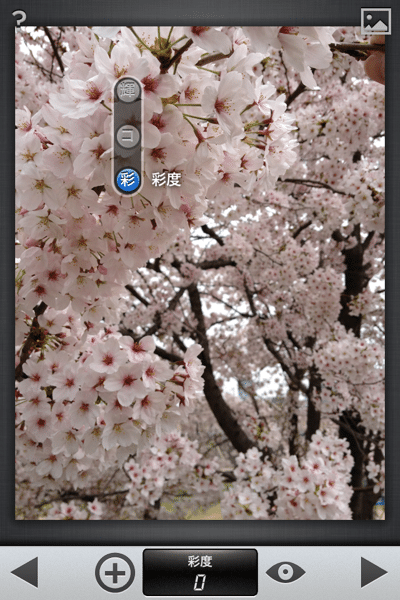
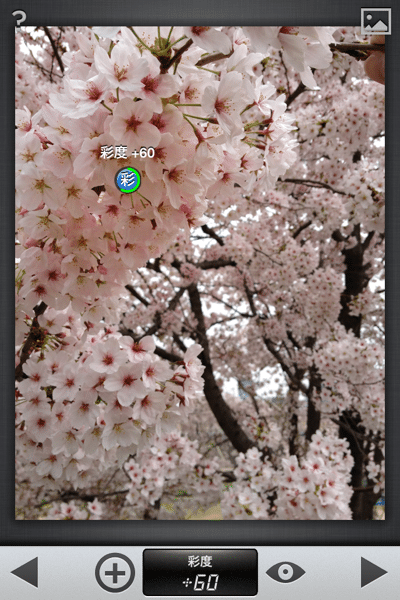


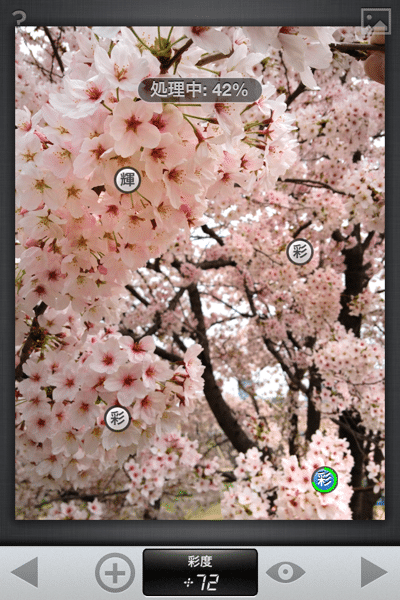
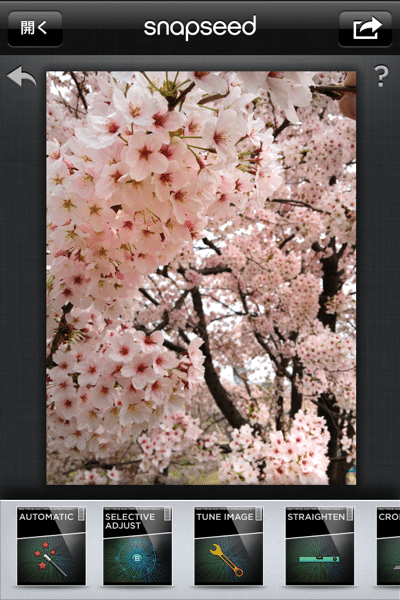
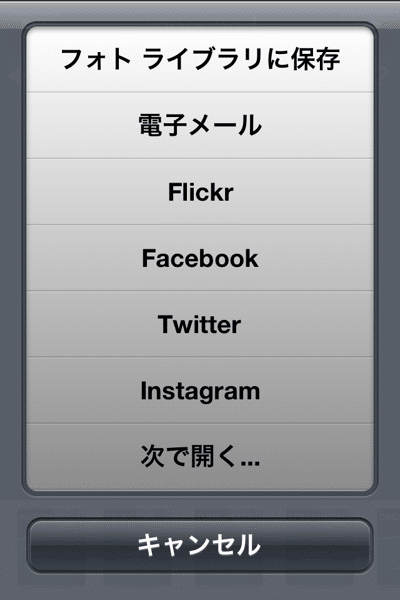



 https://iphone-lab.net/photo/
https://iphone-lab.net/photo/